
それなら簡単な方法があるよ!
Googleスプレッドシートを使って、自分のGoogle ToDoリストに一括でタスクを登録できるツールを配布しているよ。
設定も簡単!すぐに始められるよ!
※サンプルシートは、コピーして使用してください。
Googleスプレッドシートが開きます
こんな悩みありませんか?
そんなあなたに、Googleスプレッドシートで、
自分のGoogle ToDoリストに一括でタスクを登録する方法をご紹介します。
GAS(Google Apps Script)とは

Googleのサービスを自動化するためのプログラミングツールです。
簡単に自動化が可能で、特別なプログラミングスキルは不要です。
今回は配布している無料のサンプルシートで、自分のGoogle ToDoリストに一括でタスクを登録する方法をご紹介します。
このサンプルシートでできること
- 複数のタスクを一括で登録
- サンプルシートに入力したタスクをまとめてGoogleのToDoリストに反映可能。
- 締切日時の設定
- 各タスクに締切日時を設定して、スケジュール管理を効率化。
- タスク内容の一括編集
- サンプルシート内でタスクの内容を編集し、更新した情報を一括で反映可能。
具体的な活用シーン
このサンプルシートは、自分のGoogle ToDoリストに一括でタスクを登録するためのものです。
以下のようなシーンで便利にお使いいただけます。
- ビジネスシーン:週次・月次の業務計画・プロジェクト管理
・定例会議で決まった施策を一括でタスク化
・複数プロジェクトの締切日を一括登録
営業活動管理
・商談後のフォローアップタスクを一括登録
・顧客訪問スケジュールの一括登録
・提案書や見積書の提出期限を一括設定 - 個人利用シーン:イベント準備・日常的なタスク管理
・旅行の準備リストを一括でタスク化
・引っ越しの段取りをタスクとして一括登録
・週末の家事リストを一括登録
・趣味の活動予定を一括登録
学習・自己啓発
・資格試験の学習計画をタスクとして一括登録
・読書リストや学習目標を効率的に管理
このサンプルシートを使えば、これらすべてのタスクをわずか数クリックでGoogle ToDoリストに登録可能!手作業での登録と比べて、圧倒的な時間短縮ができます!
※サンプルシートは、コピーして使用してください。
Googleスプレッドシートが開きます
実践編①:サンプルシートをコピーして準備
まずは、「サンプルシートを見てみる」をクリックして、自分のGoogleアカウントのマイドライブにコピーを保存しましょう。
※画像は本記事で紹介しているサンプルシートとは異なるシートです。

「フォルダ」は、デフォルトで「マイドライブ」が設定されています。
※シートを開いているGoogleアカウントの「マイドライブ」にコピーされます。



コピーができたら、サンプルシートに記載された「利用手順」や「参考シート」を見ながら、設定を進めてみてね。
※エラーが出てうまくいかない時は、シートをコピーし直すとうまくいくこともあるよ。
実践編②:簡単2STEP
サンプルシートに記載されている「利用手順」や「参考シート」をもとに設定を進めていきま しょう。
以下は大まかな流れです。(詳細はサンプルシートをご確認ください。)
業務効率化のヒントをメルマガでお届け!
私たちは、今後もGAS(Google Apps Script)を活用した便利なスプレッドシートを作っていきたいと思います。
もし、
「次のツールも気になる!」
「業務をラクにするアイデアをもっと知りたい!」
「自分の仕事にあったツールをリクエストしたい!」
「次のツールも気になる!」
「業務をラクにするアイデアをもっと知りたい!」
「自分の仕事にあったツールをリクエストしたい!」
とお思いでしたら、ぜひメール配信にご登録ください📩
メルマガ登録者限定でツール開発のリクエストも受付中!
「こういう作業を自動化したい」「この部分が面倒で…」というお悩み、ぜひお聞かせください。

登録は1分、解除もいつでもOK。
お気軽に登録してね!
よくある質問
Q1. タスクが登録できない場合は?
A. 以下を確認してください。
・Google ToDoリストを使用したいアカウントでログインしているか
・必要な権限を承認しているか 入力した日付形式が正しいか(YYYY/MM/DD)
・必須項目(タスク名、期限)が入力されているか
Q2. アプリの承認について
A. 初回のみ必要です。
サンプルシート【参考】の手順に従って承認してください。
Q3. 一度に登録できるタスクの数に制限はありますか?
A. 以下の制限があります。
1回の実行で、最大100件まで登録可能。
それ以上のタスクは、複数回に分けて登録してください。
スプレッドシートの行数自体に制限はありません。
Q4. エラーが発生した場合
A. 以下の対処をお試しください。
・サンプルシートの再コピー
・ブラウザの更新
・入力情報の確認
※サンプルシートは、コピーして使用してください。
Googleスプレッドシートが開きます


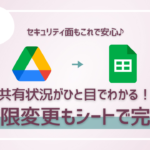
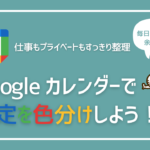


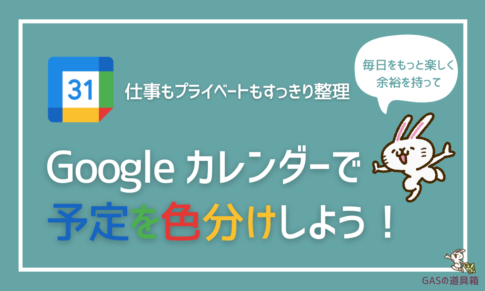
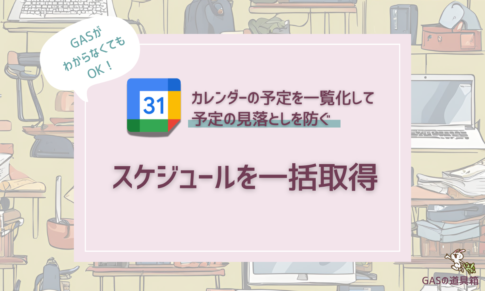

毎日、たくさんのタスクがあって頭の中がごちゃごちゃだよ・・
Todoリストを1個1個登録するのも面倒で・・もっと簡単にできないかなぁ